win10忘记开机密码pe Win10系统PE删除开机密码教程详解
更新时间:2023-10-26 11:55:01作者:xiaoliu
win10忘记开机密码pe,Win10系统是目前非常流行的操作系统之一,有时候我们可能会因为各种原因忘记了自己设置的开机密码,这无疑给我们的使用带来了一定的困扰。不过幸运的是我们可以通过使用Win10系统PE来删除开机密码。本文将详细介绍Win10系统PE删除开机密码的教程,帮助大家轻松解决这一问题。无论你是因为忘记密码还是其他原因遇到了开机密码的困扰,本文都能为你提供实用的解决方案。让我们一起来了解如何使用Win10系统PE来删除开机密码吧!
具体方法:
1.在电脑上插入pe启动盘,随后不停的按F12、F11、ESC等快捷键。选择识别到的usb启动项。
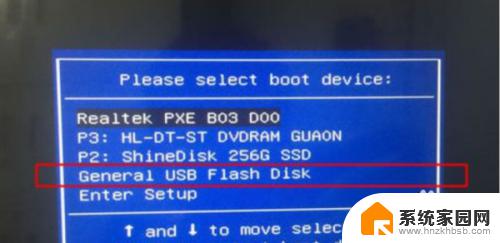
2.点击清除windows登录密码(修改密码)。

3.输入1再按下回车。
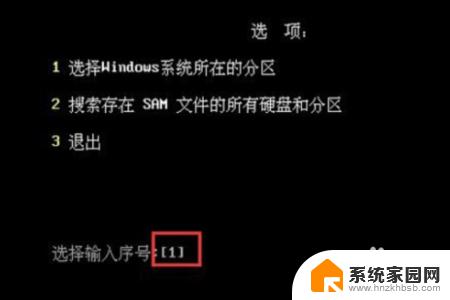
4.随后再输入0按回车。
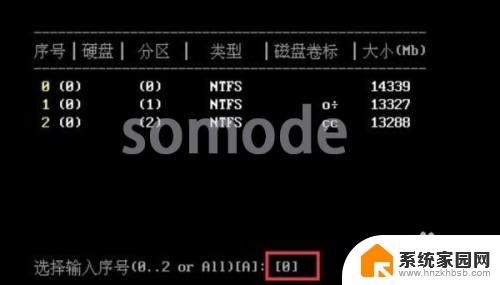
5.等待扫描过程,按enter继续即可。
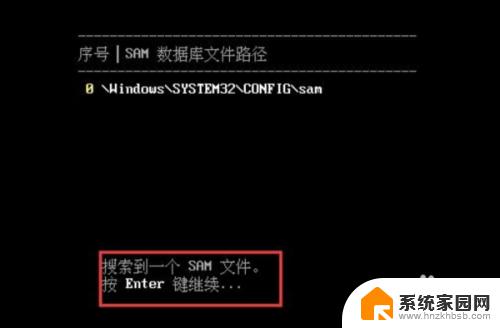
6.选择要清除密码的账户,输入序号按下回车即可删除开机密码。

以上就是win10忘记开机密码pe的全部内容,如果您碰到同样的情况,可以参考小编的方法来处理,希望这些方法对您有所帮助。
win10忘记开机密码pe Win10系统PE删除开机密码教程详解相关教程
- w10系统忘记开机密码怎么办 win10忘记开机密码重置教程
- win10pe删除密码 win10系统pe删除开机密码的注意事项
- 笔记本删除开机密码 取消电脑开机密码的win10教程
- w10开机密码忘记了怎么重置 win10开机密码忘记了找回密码
- win10系统密码忘了怎么办 Win10忘记开机密码忘记怎么办
- win10系统删除开机密码 win10如何取消开机密码
- windows10清除密码 Win10删除开机密码教程
- win10解除密码开机 windows10开机密码忘了怎么找回
- win10电脑忘记密码了 Win10开机密码忘记怎么破解
- win 10忘记登录密码怎么办 Win10忘记开机密码怎么解锁
- 电脑怎么看fps值 Win10怎么打开游戏fps显示
- 电脑recovery模式怎么进去 win10系统如何进入恢复模式
- 笔记本电脑声音驱动 Win10声卡驱动丢失怎么办
- 连接电脑的蓝牙耳机吗 win10电脑连接蓝牙耳机设置
- 笔记本怎么连网线上网win10 笔记本电脑有线网连接教程
- windows查看激活时间 win10系统激活时间怎么看
win10系统教程推荐
- 1 电脑怎么看fps值 Win10怎么打开游戏fps显示
- 2 笔记本电脑声音驱动 Win10声卡驱动丢失怎么办
- 3 windows查看激活时间 win10系统激活时间怎么看
- 4 点键盘出现各种窗口 如何解决Win10按键盘弹出意外窗口问题
- 5 电脑屏保在哪里调整 Win10屏保设置教程
- 6 电脑连接外部显示器设置 win10笔记本连接外置显示器方法
- 7 win10右键开始菜单没反应 win10开始按钮右键点击没有反应怎么修复
- 8 win10添加中文简体美式键盘 Win10中文输入法添加美式键盘步骤
- 9 windows10怎么关闭开机自动启动软件 Win10开机自动启动软件关闭方法
- 10 如何查看win10的激活状态 Win10系统激活状态查看步骤